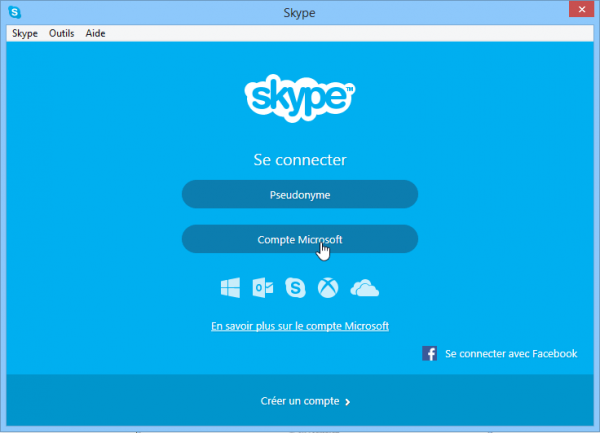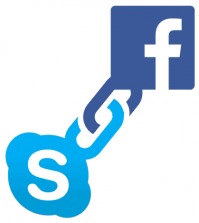Se connecter à Skype avec son identifiant Windows Live Messenger
Vous étiez utilisateur régulier de Windows Live Messenger ? Microsoft ayant fait disparaître le logiciel au profit de Skype, vous avez dû changer de logiciel. Désormais, vous pouvez vous connecter à Skype avec votre identifiant Messenger.
Vous devez d’abord installer la toute dernière version de Skype. Attention, seules les versions récentes vous permettent de vous connecter avec votre identifiant Messenger.
A la fin de l’installation ou à l’ouverture du logiciel s’affiche l’écran de connexion. Cliquez sur le bouton Compte Microsoft.
Tapez ensuite votre identifiant Messenger (votre adresse Hotmail ou toute autre adresse enregistrée comme compte Windows Live ou Microsoft) et le mot de passe associé, puis cliquez sur le bouton Se connecter.
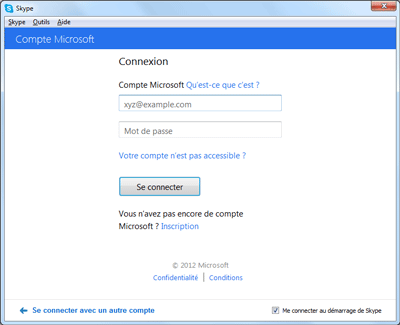
Le logiciel vous propose alors d’associer votre identifiant à un compte Skype.
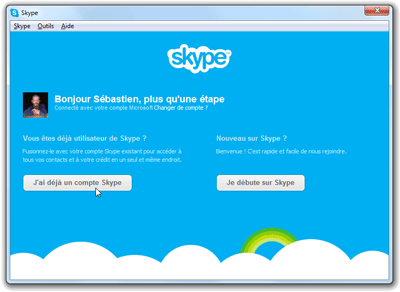
Si vous disposez déjà d’un compte Skype
Si vous disposez déjà d’un compte Skype, vous pouvez fusionner vos comptes Skype et Messenger. Cliquez sur J’ai déjà un compte Skype.
Dans l’écran suivant, cliquez sur le nom du profil Skype à fusionner. Si vous avez plusieurs comptes Skype, vous pouvez cliquer sur Utiliser un autre compte pour choisir un autre compte.
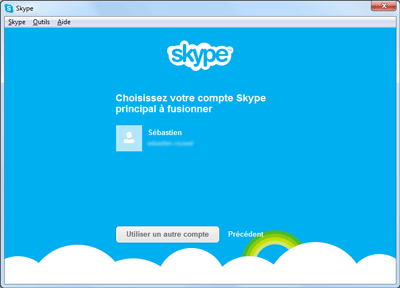
Vous devez naturellement entrer le mot de passe de votre compte Skype puis cliquer sur Se connecter.
Un dernier écran récapitule la fusion. Si vous êtes d’accord, cliquez sur Continuer.
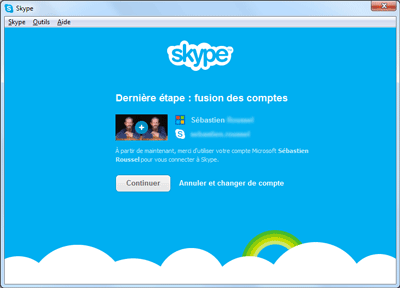
Vos comptes sont alors fusionnés. Microsoft vous recommande d’utiliser à l’avenir votre compte Microsoft pour vous connecter, mais vous pouvez toujours vous connecter avec votre identifiant Skype.
Vous vous connectez enfin à Skype.
Si vous n’avez pas de compte Skype
Si vous n’avez pas de compte Skype, cliquez sur Je débute sur Skype. Dans l’écran suivant, cliquez sur Je suis d’accord, rejoindre
Skype pour accepter les conditions d’utilisations.
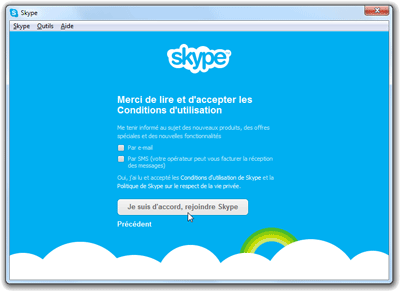
Votre identifiant Messenger devient alors un identifiant Skype. Le logiciel se connecte automatiquement.